Filmy z wakacji
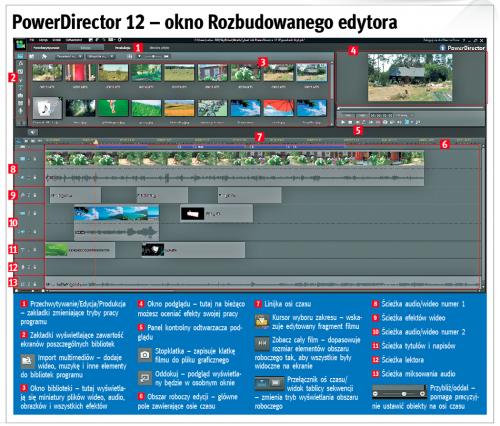

W oknie głównym przełącz się do trybu Edycja. Następnie kliknij przycisk Importuj i z rozwiniętego menu wybierz jedną z opcji Importuj pliki multimedialne. pozwala wskazać pojedyncze pliki, a Importuj folder multimediów służy do importowania całej zawartości wskazanego foldera. Oprócz plików wideo możesz importować pliki audio oraz zdjęcia.
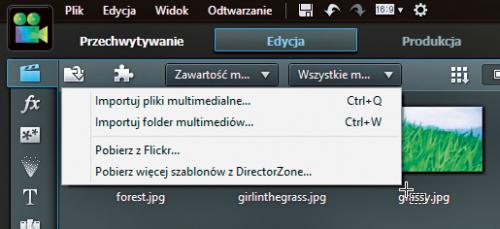

Miniatury importowanych plików pojawią się w bibliotece mediów poniżej. Możesz zaznaczyć jedną z miniatur i, korzystając z okna podglądu po prawej stronie, sprawdzić, czy dany plik zawiera odpowiedni materiał.
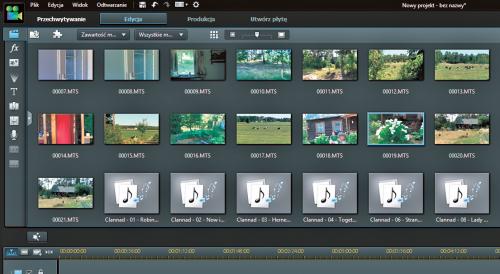

Niech film rozpocznie się od planszy tytułowej. Przejdź do biblioteki Ekran Tytułu i wybierz jedną z miniatur plansz. W oknie podglądu zobaczysz, jak prezentuje się ta plansza.
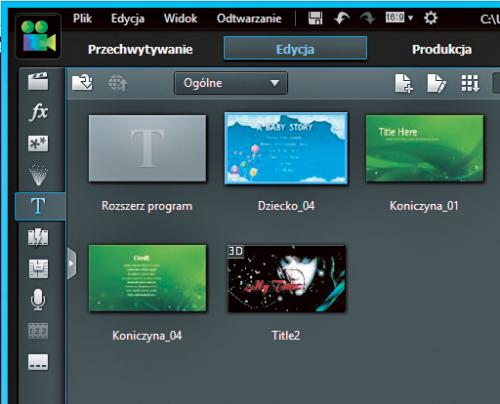

Jeśli nie znalazłeś odpowiadającej ci planszy, kliknij opcję Pobrane, a następnie kliknij miniaturę Pobierz szablony, która wywoła stronę internetową DirectorZone. Po zalogowaniu się będziesz mógł pobierać za darmo setki dodatkowych plansz tytułowych (o tym, jak uzyskać dostęp do DirectorZone, piszemy dalej).
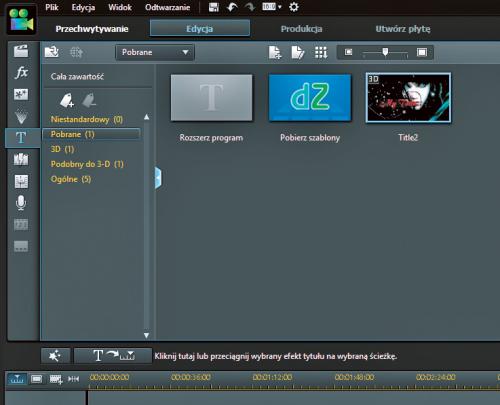

Wybrawszy planszę, złap jej miniaturę i, nie puszczając lewego przycisku myszki, przeciągnij ją i upuść w obszar ścieżki napisów. Plansza pojawi się na ścieżce w postaci prostokąta.
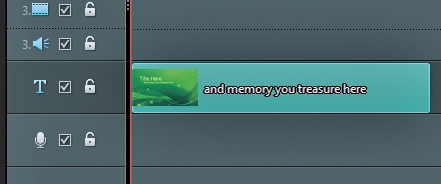

Przejdź do biblioteki Ekran Multimediów, złap miniaturę klipu wideo, którym rozpoczynać się będzie film, i, nie puszczając lewego przycisku myszki, przeciągnij ją i upuść w obszar ścieżki audio/wideo nr 1. Klip pojawi się na ścieżce w postaci prostokąta.


Przejdź do edycji planszy tytułowej. Kliknij dwukrotnie prostokąt reprezentujący planszę umieszczoną na ścieżce napisów. Wywołasz okno: Projektant napisów.
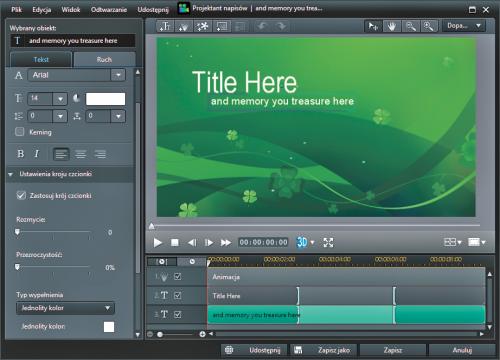

W oknie projektanta napisów możesz wpisać własny tekst oraz zmienić parametry czcionki: wybrać styl, opcje rozmycia, przezroczystości, zmienić odstępy między wierszami i znakami, określić sposób wyrównywania itp. Uwaga! Wpisując nowy tekst za pomocą klawiatury, nie wprowadzisz polskich znaków. Aby je uzyskać, najpierw napisz tekst w systemowym Notatniku, następnie zaznacz go, skopiuj do schowka kombinacją Ctrl+C i wklej w polu tekstowym na planszy (Ctrl+V).


Obiekt tekstowy możesz przemieszczać po planszy za pomocą myszy. W ten sposób ustaw jego pozycję na ekranie. Gdy wszystkie parametry planszy będą ustawione, kliknij Zapisz. Po powrocie do okna głównego kliknij myszką w pustym obszarze dowolnej ścieżki wideo, następnie naciśnij przycisk Zatrzymaj i w oknie podglądu kliknij przycisk Odtwórz, aby zobaczyć, jak prezentuje się plansza tytułowa w połączeniu z pierwszym klipem wideo.


Domyślny czas wyświetlania każdej planszy tytułowej to 10 sekund. Możesz go wydłużyć lub skrócić. Kliknij prostokąt reprezentujący planszę tytułową na ścieżce i naprowadź kursor myszy na jego prawą krawędź. Kursor zmieni się w dwie strzałki. Kliknij i, nie puszczając lewego przycisku myszki, rozciągnij prostokąt w prawą stronę, wydłużając w ten sposób czas wyświetlania planszy. Aby precyzyjnie go dopasować, możesz przybliżyć oś czasu, korzystając z suwaka dostępnego w lewym dolnym narożniku ekranu.







